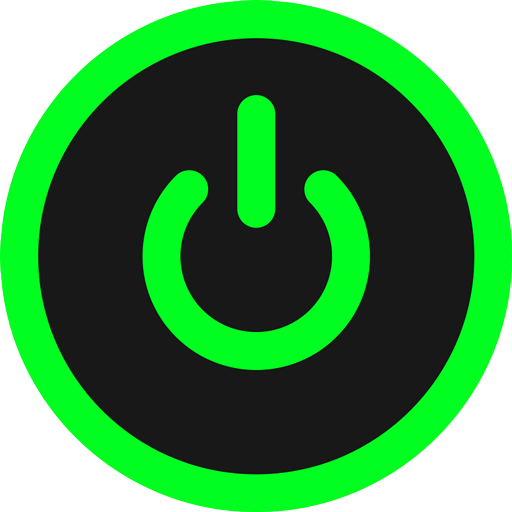Программы для самостоятельной диагностики компьютера
Проникновение компьютерной техники в жизнь стало наравне с телевизорами и холодильниками. Во многих семьях уже не один ПК, а несколько или у каждого ее члена. Эти обстоятельства изменили отношение людей к компьютерам и ноутбукам. Для многих они превратились в повседневные бытовые приборы. Но подобные рассуждения ошибочны, ведь компьютеры стали не только доступнее, но и сложнее.
Для понимания ситуации хочу рассмотреть один пример. В 2000 году компании AMD удалось выпустить первый процессор, который достиг частоты в 1000 МГц. Он имел всего 37 млн. транзисторов и был спроектирован по 180 нм техпроцессу. А теперь флагман этого же производителя, но 2022 года – Ryzen 9 5950X. Этот процессор создан по 7 нанометровой технологии, а количество транзисторов достигло 19,2 млрд. Получается, что ЦП начала 2000 имеет количество транзисторов, которое составляет всего 0,2% от в современных.
Это только один из компонентов компьютера/ноутбука. А вы представьте, насколько сложные стали современные видеокарты, накопители или оперативная память. Поэтому уход за ними должен быть соответствующий, если даже не тщательнее того, что требовали модели 2000 годов.
По поводу диагностики компьютера, я как и во всех других направлениях, рекомендую чтобы каждый занимался своим делом, поэтому лучше доверять все это профессионалам из сервисного центра. У нас, кстати, бесплатная диагностика компьютера, в случае продолжения у нас ремонта. Но, кто бы меня послушал, да? Поехали.
Почему важно проводить регулярную диагностику ПК/ноутбука?
Как правило, полная диагностика компьютера проводится при покупке новых или б/у комплектующих. В первом случае хочется убедиться, что системный блок или ноутбук стал работать быстрее, во втором, что в принципе деталь исправна. После этого все диагностические приложения удаляются до первой неисправности.
Если не считать вентиляторов охлаждения, которые при износе начинают шуметь, определить, а тем более предотвратить поломку компьютера или ноутбука крайне тяжело. Решить проблему может только периодическая диагностика. С ее помощью можно спрогнозировать возникновение неисправности и существенно продлить срок «жизни» ПК.
Примеры программ для диагностики компьютера/ноутбука
Хочу обратить внимание: приложения для диагностики ПК и ноутбуков, использующиеся мастерами сервисных центров, отличаются от тех, что доступны потребителю. Однако их применение дает общую картину состояния тех или иных комплектующих.
Сбор информации о системе
Бывают ситуации, когда необходимо установить новый новую деталь, но вы не уверены в ее совместимости с вашим ПК или ноутбуком. Если в первом случае достаточно отрыть крышку и по названию материнской платы проверить, подойдет деталь или нет, в случае с ноутбуками ситуация сложнее. Даже на официальном сайте производителя не всегда удается найти нужную информацию. Именно для этого и нужны программы по сбору данных о системе.
Наиболее известным примером подобного софта является AIDA64.
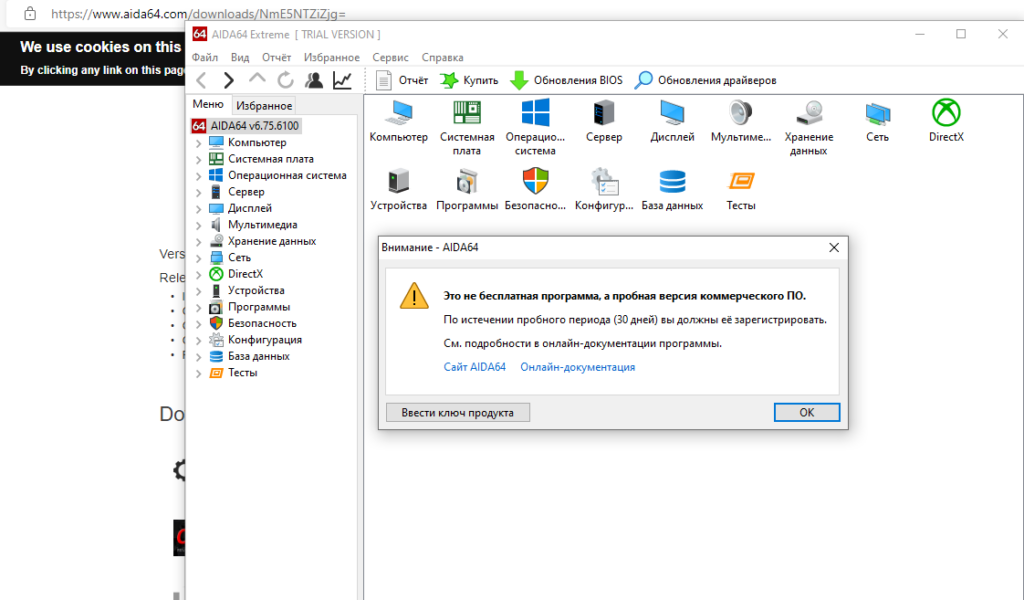
Программа обладает широкими функциональными возможностями, позволяет подробно просмотреть параметры установленного «железа». Имеет встроенные функции тестирования стабильности системы. Единственный минус AIDA64 – программа платная.
Бесплатным аналогом Аиды выступает Speccy.
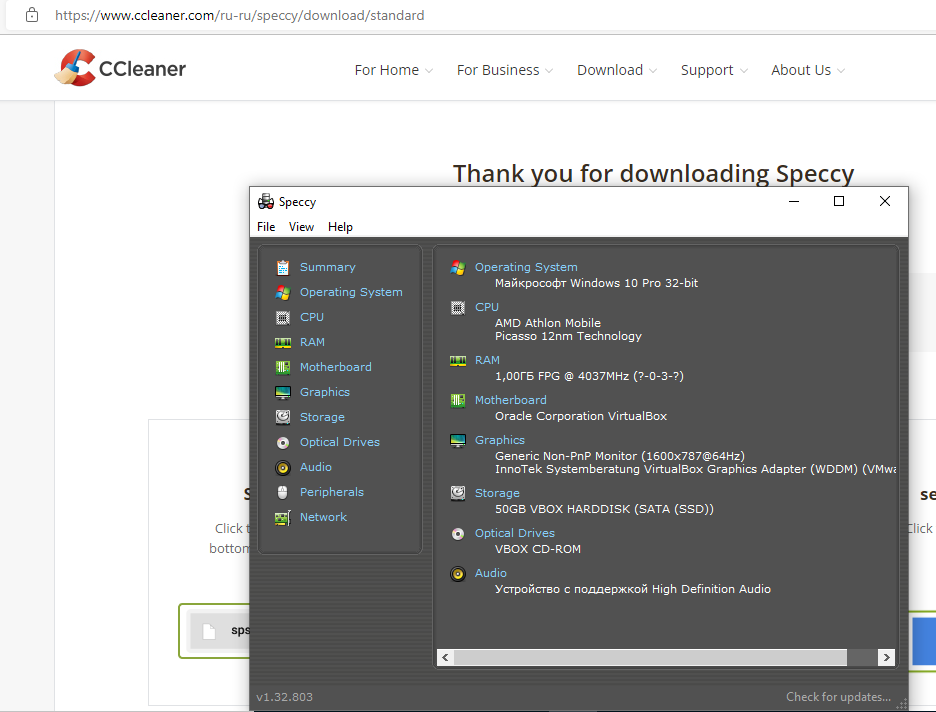
Кроме интерфейса, представленное ПО практически не отличается от платной AIDA64. Как всегда, не обходится без минусов. Не редки случаи, когда Speccy сильно искажает значения температур ЦП, материнской платы или видеокарты, полученные от датчиков.
Диагностика оперативной памяти
ОЗУ отличается значительной устойчивостью и долговечностью. Как правило, срок службы оперативной памяти значительно дольше накопителей (HDD/SSD). Но со временем эксплуатации или под воздействием внешних факторов в ней возможны ошибки.
Для обнаружения проблем ОЗУ во всех редакциях Windows, начиная с XP, присутствует специальная утилита, которая позволяет найти баги – mdsched. Запустить ее можно через командную строку.
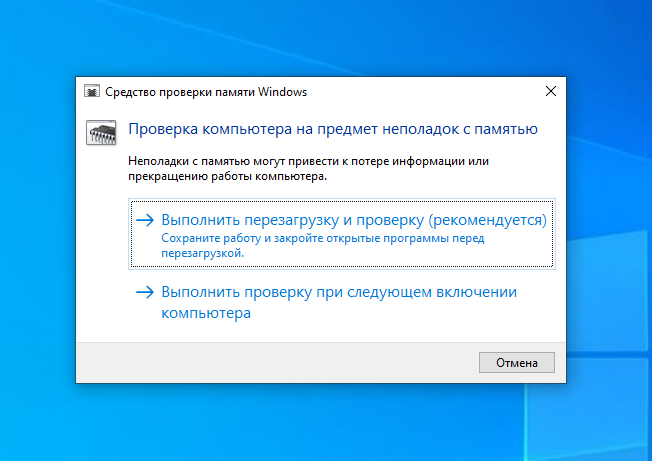
При этом сам процесс проверки выглядит следующим образом.
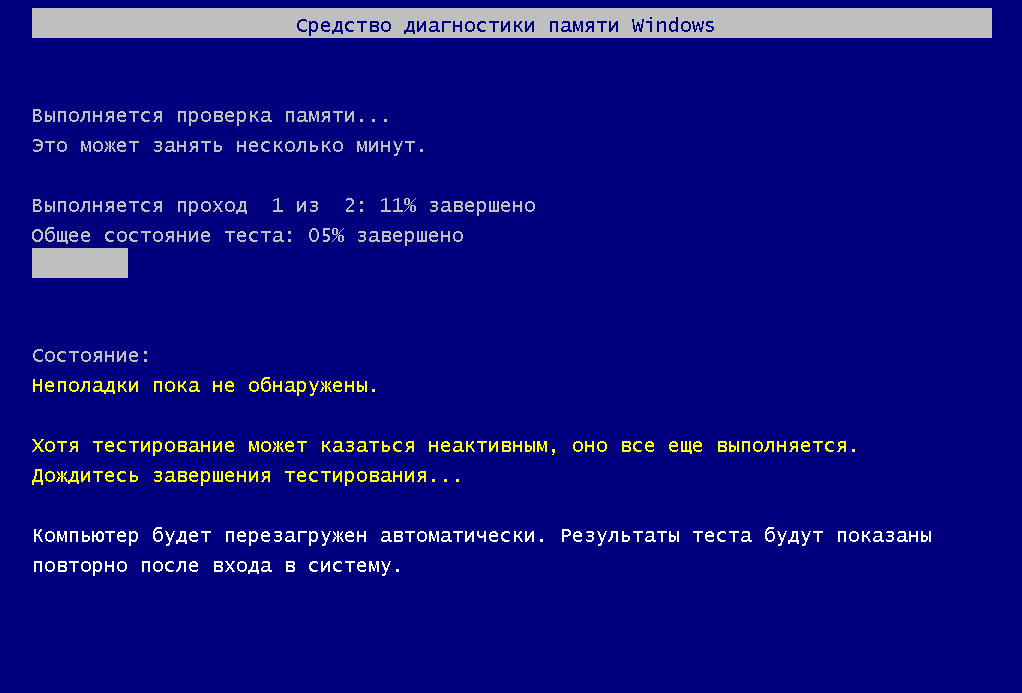
Разрекламированным аналогом Виндовского решения является Memtest86. Программа отличается более расширенным функционалом и запускается с загрузочной флешки через БИОС.
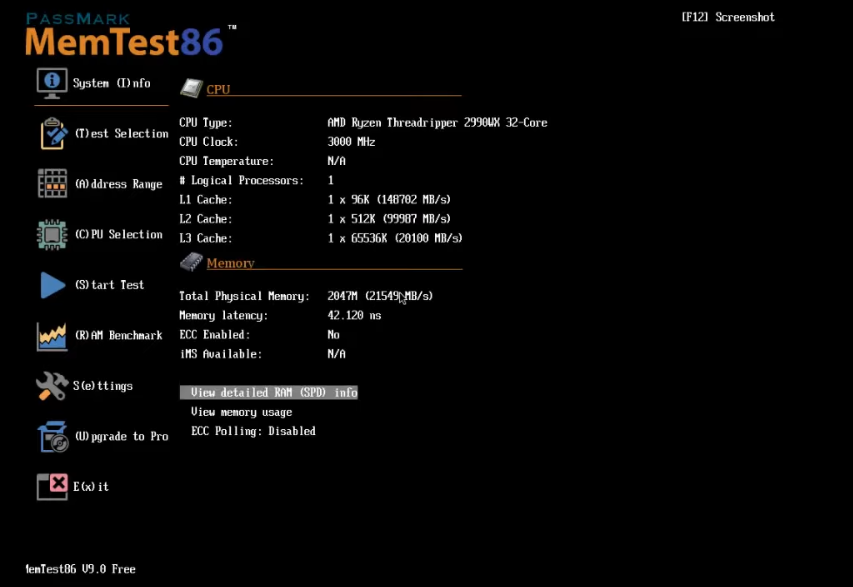
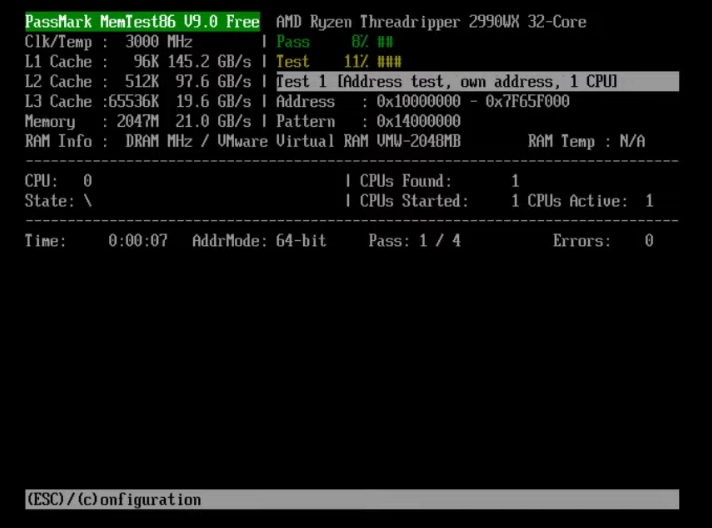
Кроме того, что Memtest86 – более информативная утилита, но с практической стороны это не имеет большого значения, поскольку оба варианта находят идентичны ошибки.
Диагностика накопителя
Ввиду того, что именно на жестких дисках и твердотельных накопителях хранятся все пользовательские файлы, их состоянию нужно уделять особое внимание. В первую очередь следить за износом.
Наиболее оптимальным вариантом контроля за состоянием HDD является регулярный прогон (раз в 2-3 месяца) через Victoria HDD. Программа бесплатна, интерфейс имеет русский перевод. Даже понимания, как работает компьютер на уровне пользователя, достаточно, чтобы воспользоваться этим ПО.
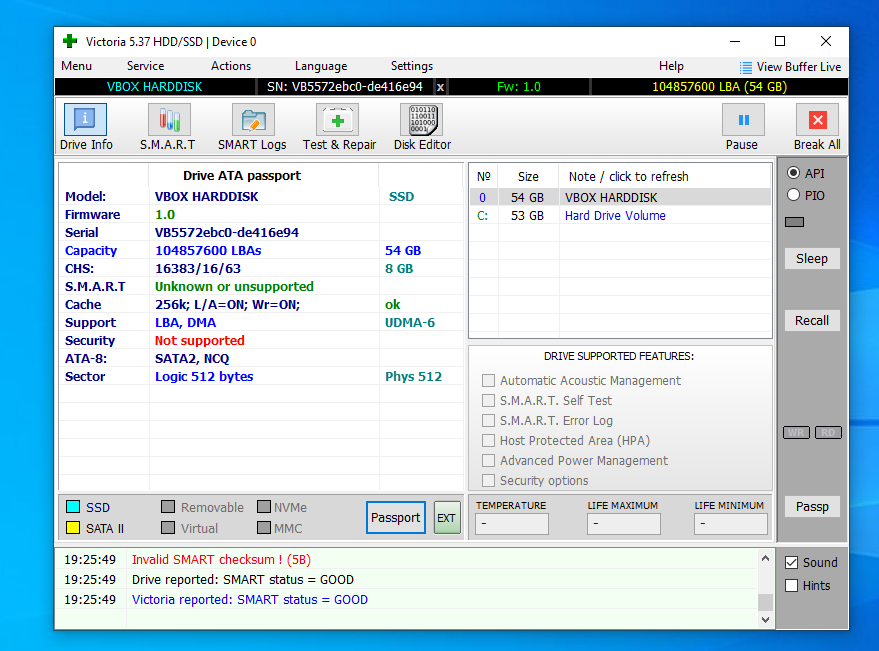
В случае с SSD рекомендую пользоваться программным обеспечением, которое выпускает производитель накопителя. Это обусловлено тем, что только оно гарантирует 100% совместимость с контроллером и правильную диагностику степени износа.
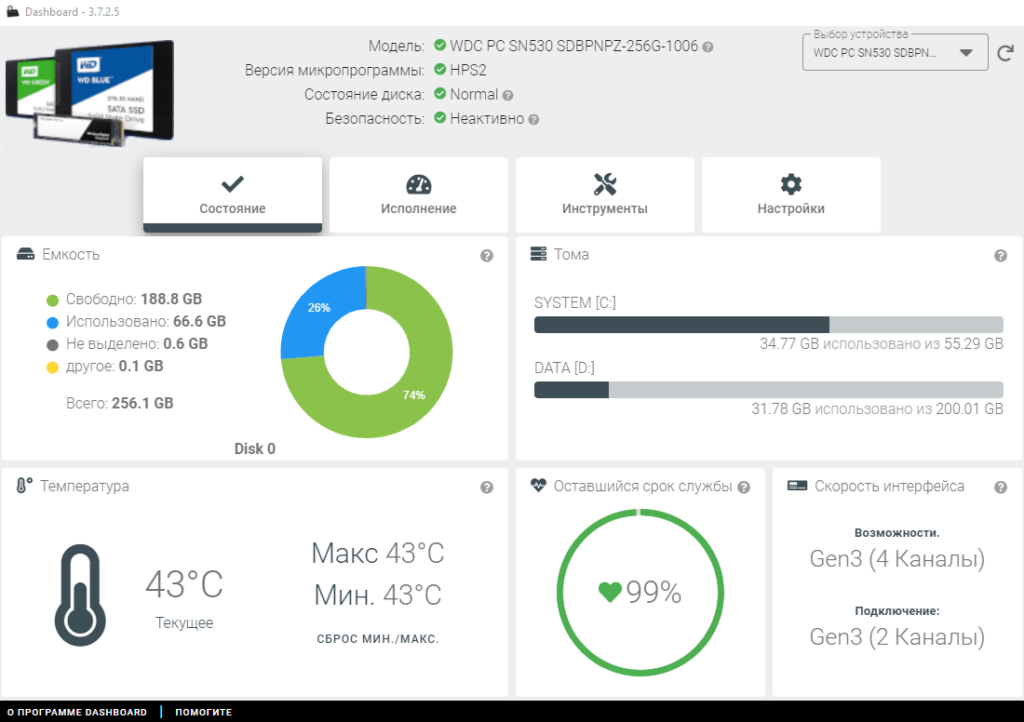
Диагностика видеокарты
Наличие «артефактов» – характерный симптом, что с видеокартой проблемы. Если они возникают только при нагрузках, например, во время игры на компьютере – стоит задуматься о покупке новой карты. Однако не всегда проблему можно обнаружить вовремя. Особенно, когда пользователь только изредка запускает видеоигры.
Чтобы выход из строя видеокарты не застал вас врасплох, советую раз в полгода прогонять ее через графический стресс-тест. Например, с помощью бесплатной программы FurMark.
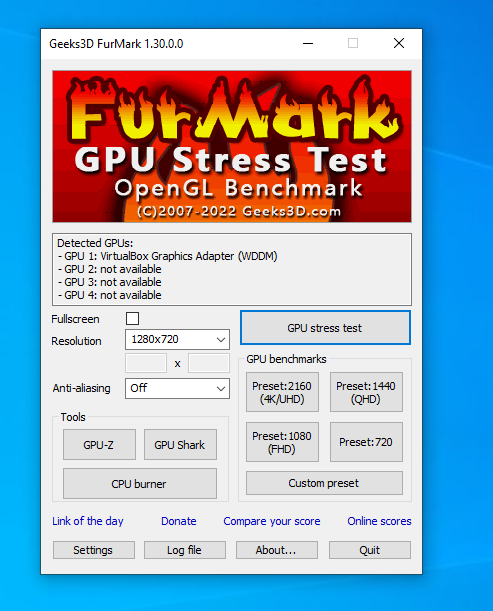
Регулярная диагностика – это как чистка компьютера от пыли. С помощью представленных мной программ можно своевременно обнаружить неисправность и обратиться в сервисный центр. Вполне вероятно, что ремонт заблаговременно обнаруженной проблемы обойдется дешевле, чем когда деталь полностью выходит из строя.